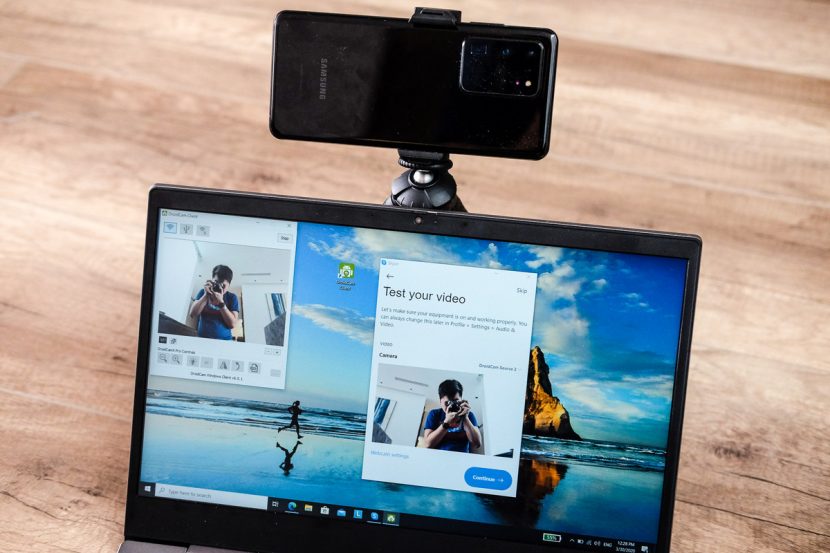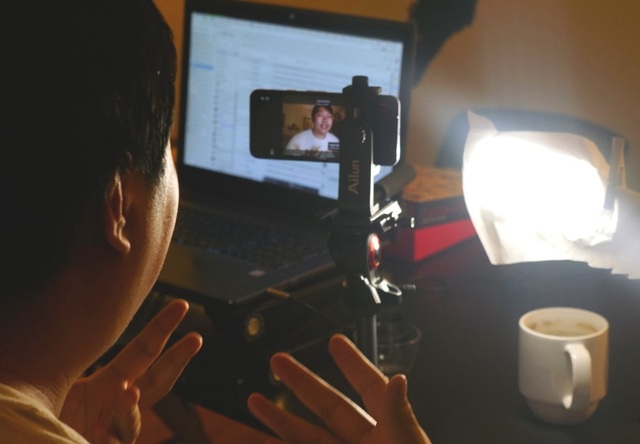Bước 1: Tải và cài đặt ứng dụng droidcam trên PC
Tải droidcam tại link sau: https://www.dev47apps.com/droidcam/windows/
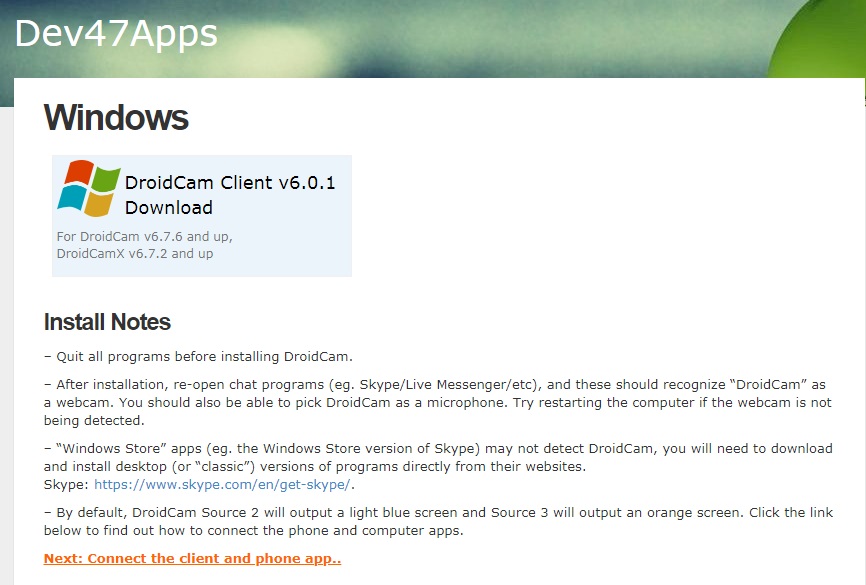
Tiếp theo trên máy tính của bạn mở file vừa download về, giải nén và tiến hành cài đặt
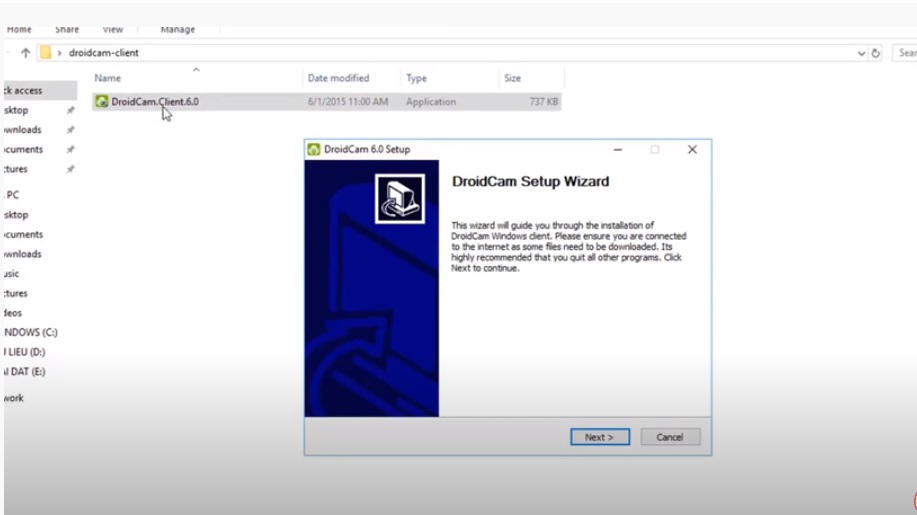
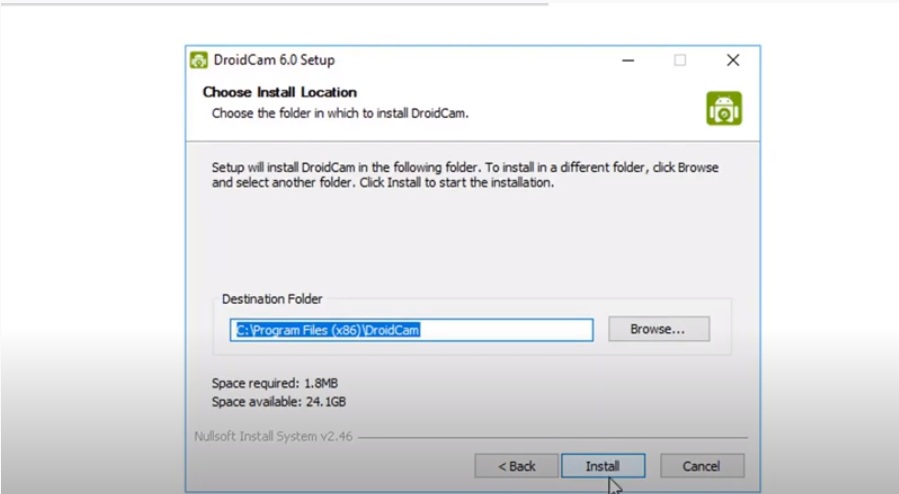
Khi cài đặt xong droidcam cho Pc, bạn ra ngoài màn hình decktop, tìm biểu tượng của phần mềm droidcam
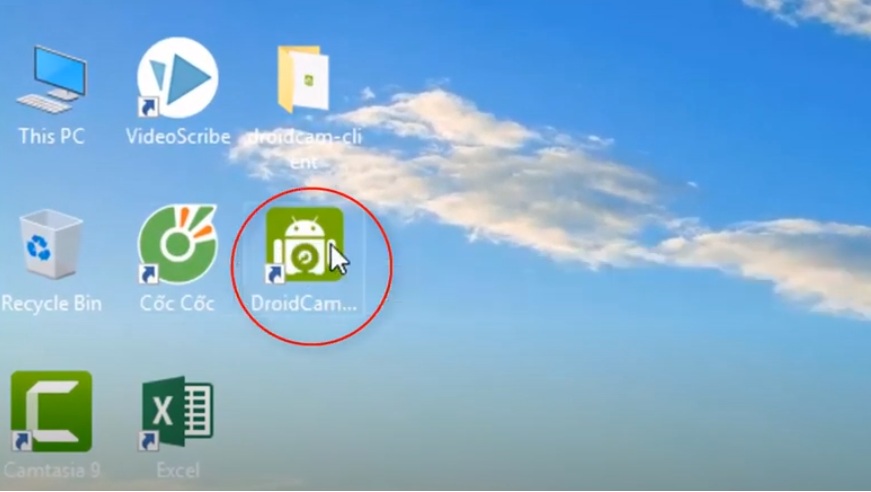
Kích vào biểu tượng droicam trên decktop
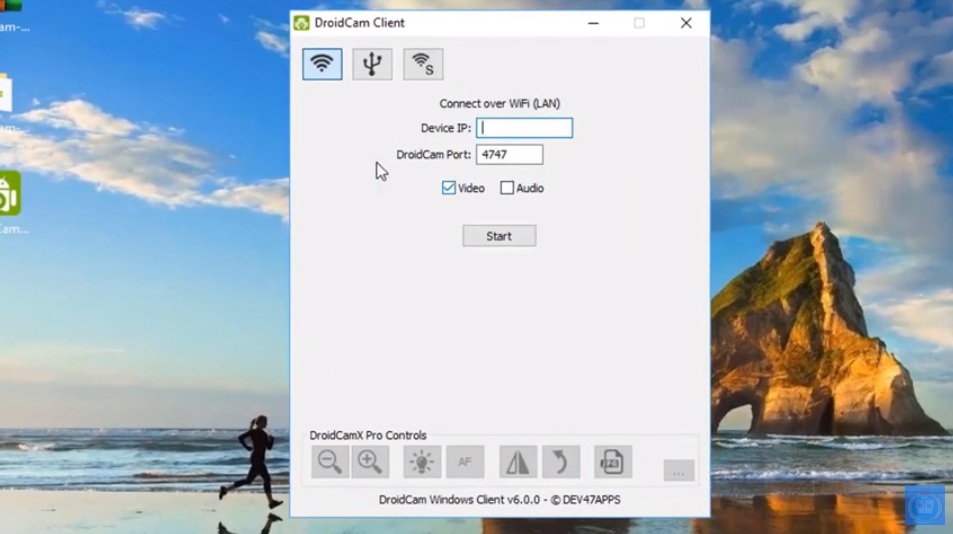
Trên góc trái của giao diện phần mềm là các hình thức kết nối với điện thoại qua wifi, qua cổng usb và qua modun của máy chủ.
Bước 2: Cài đặt phần mềm Droidcam Client miễn phí trên điện thoại
Tải droidcam tại link sau: https://www.dev47apps.com/
Có 2 bản: miễn phí – có quảng cáo Droidcam và trả phí DroidcamX, các bạn có thể lựa chọn phiên bản droidcam để tải xuống
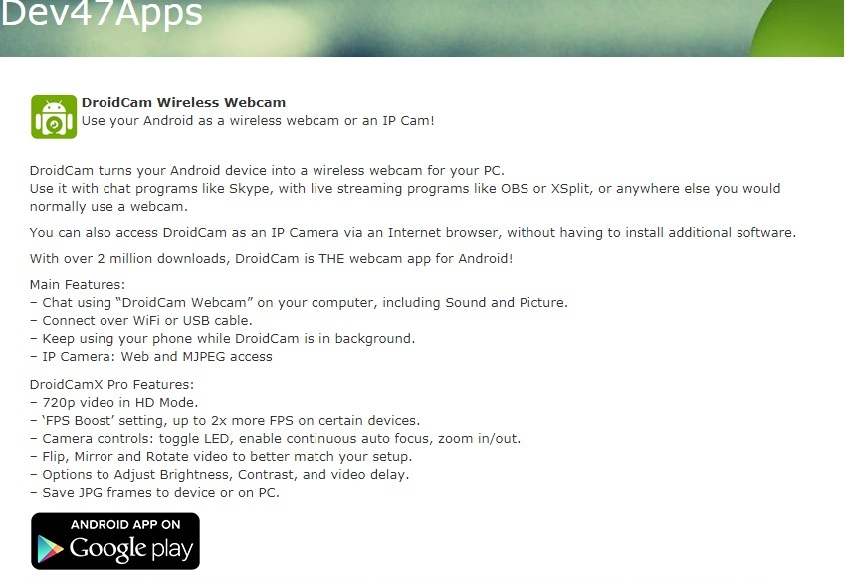
Bước 3: Mở cùng lúc 2 phần mềm và ứng dụng trên máy vi tính và điện thoại\
Trên máy vi tính chọn phương thức kết nối (wifi hoặc cáp USB), ở đây chúng ta chọn kết nối qua USB, sau đó bấm Start để kết nối.
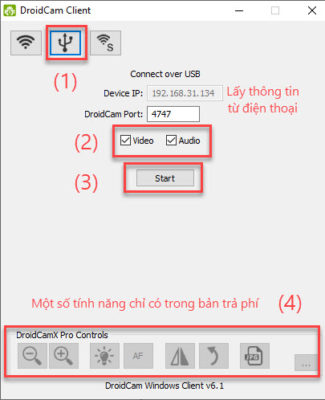
Trên máy tính: chọn phương thức kết nối giữa máy tính và điện thoại bằng wifi hoặc usb
– Kết nối bằng wifi: bạn nhập đúng Divice IP và Droidcam Port hiển thị trên điện thoại vào máy vi tính là được.
– Kết nối bằng cáp USB: bạn chỉ cần cắm cáp kết nối USB giữa máy vi tính và điện thoại. Lưu ý cáp này phải truyền được dữ liệu nhé (một số cáp mua ngoài chợ có thể chỉ sạc được mà không truyền dữ liệu được).
– Tích vào để chọn hình ảnh và âm thanh; hình ảnh chính là webcam còn âm thanh là microphone trong máy vi tính, sử dụng camera và microphone của điện thoại. Bấm start để kết nối sử dụng
Kết nối thành công, từ lần sau chúng ta chỉ cần cắm cáp USB vào điện thoại là kết nối được, hoàn toàn không cần wifi, mạng internet.
Lưu ý:
– Điện thoại và máy tính cùng kết nối 1 mạng lan
– Phần mềm droidcam trên máy tính phải gõ địa chỉ ip đúng như thông tin hiển thị trên phần mềm droidcam cài đặt trên điện thoại. Ở bản hướng dẫn này, device ip là 192.168.31.134
2. Phầm mềm EpocCam dùng cho nền tảng ios của iphone
EpocCam là ứng dụng có thể biến iPhone thành webcam. Kết hợp cùng với phần mềm dạy và học trực tuyến Microsotf team phần mềm hỗ trợ camera sau và trước trên iPhone, mã hóa tất cả video mà nó ghi lại. EpocCam có phạm vi không dây lên tới 20 feet (6,1m). Dưới đây là cách cài đặt Epoccam cho iphone:
Bước 1: Tải và cài đặt ứng dụng EpocCam cho iPhone hoặc iPad.
Mở App Store và tìm kiếm từ khóa EpocCam, sau đó chọn EpocCam Webcam for Mac and PC từ danh sách kết quả, rồi bấm nút Get (Nhận).
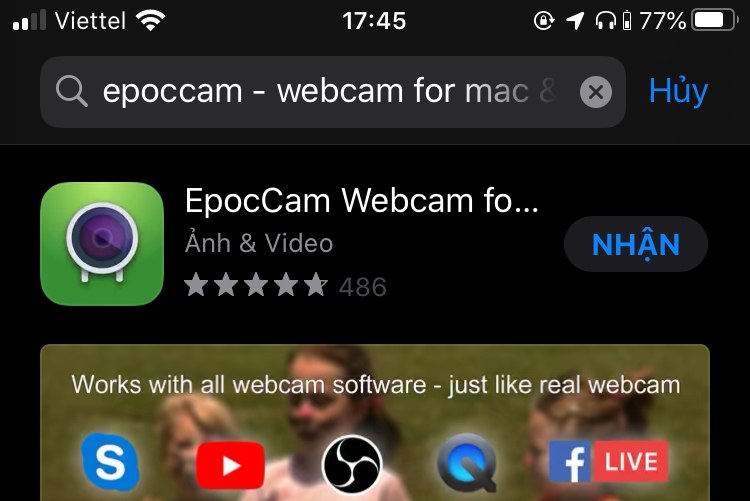 |
Bước 2: truy cập vào trang web www.kinoni.com từ trình duyệt trên máy tính Windows 7 trở lên hoặc máy Mac chạy macOS 10.12 trở lên để tải về trình điều khiển dành cho những thiết bị này.
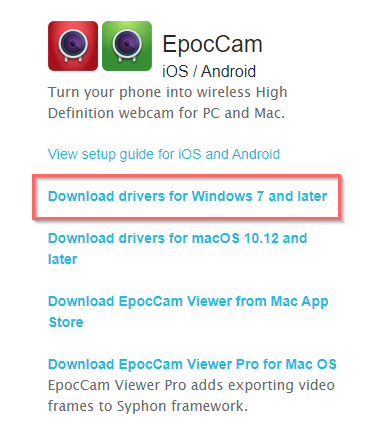 |
Sau khi tải trình điều khiển về thiết bị, bạn nhấp đôi chuột lên file cài đặt và làm theo các hướng dẫn trên màn hình để cài đặt trình điều khiển vào máy. Hoàn tất, bạn khởi động lại máy tính.
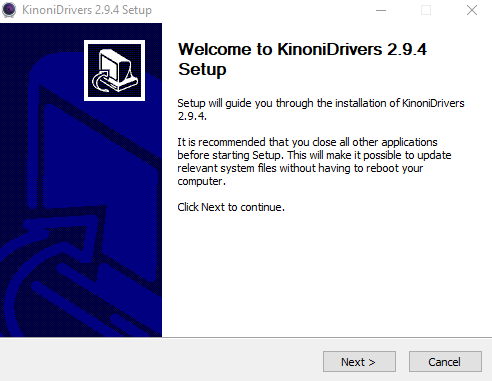 |
Bước 3: Quay lại iPhone và mở ứng dụng EpocCam.
Ngay lập tức, nó sẽ quét và tìm máy tính bạn vừa cài đặt trình điều khiển. Nếu tìm thấy, ứng dụng sẽ hiển thị màn hình xem trước nội dung camera. Lưu ý, để máy tính và điện thoại có thể nhìn thấy nhau, cả hai cần kết nối vào cùng một mạng.
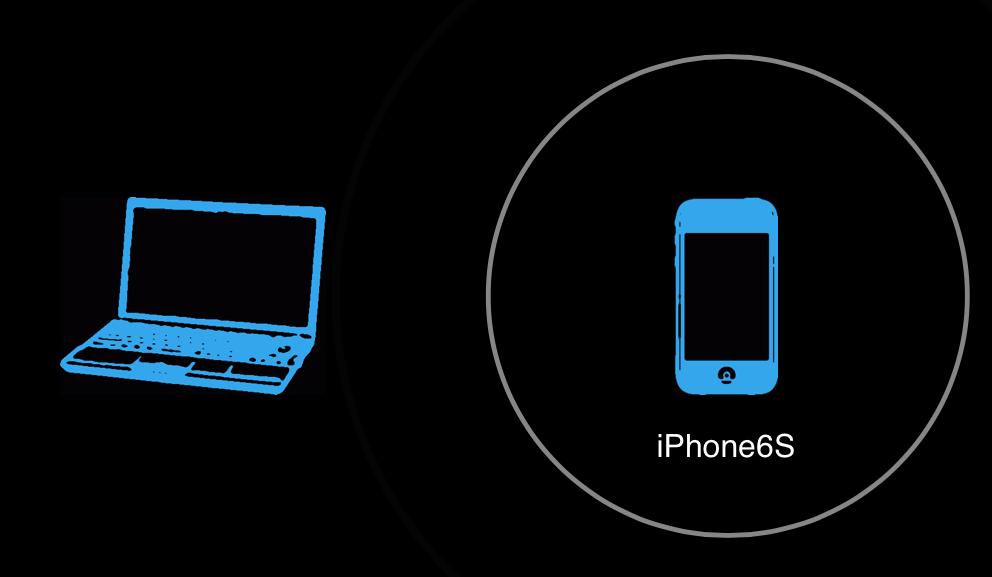 |
Bây giờ, bạn mở một ứng dụng gọi video bất kỳ trên máy tính để kiểm tra kết nối giữa iPhone và máy tính.
Mở ứng dụng Microsoft team sau đó bấm nút hình ba dấu chấm ở phía trên góc phải của cột bên trái, và chọn Settings. Chọn thẻ Audio & Videos. Bấm lên trình đơn xổ xuống ở phía trên góc phải và chọn EpocCam Camera. Nếu bạn thấy hình ảnh từ camera iPhone xuất hiện trong màn hình xem trước của Microsoft team, nghĩa là bạn đã kết nối thành công.
Thử nghiệm cho thấy khả năng truyền tải hình ảnh giữa EpocCam và máy tính khá tốt, độ trễ gần như bằng 0.Kể từ bây giờ, bạn đã có thể sử dụng iPhone hoặc iPad như một chiếc webcam chuyên nghiệp
Lưu ý để sinh viên sử dụng điện thoại làm webcam hiệu quả
Trước tiên, khi mới bắt đầu cài đặt, các bạn nên suy nghĩ về sự ổn định của thiết bị, không ai muốn xem một nguồn cấp dữ liệu video mà hình ảnh liên tục rung chuyển. Để khắc phục điều nãy, bạn hãy tìm cho mình một nơi an toàn để đặt điện thoại, hay tốt nhất là trang bị cho mình một chân máy phù hợp cho điện thoại thông minh.
Theo Trung cấp Đông Đô